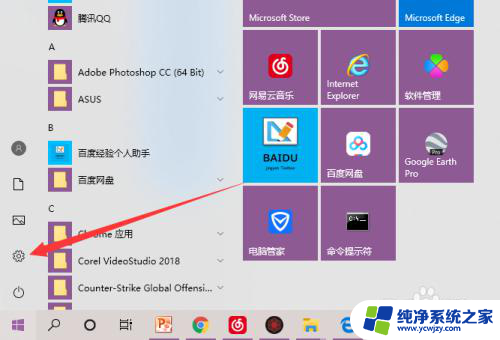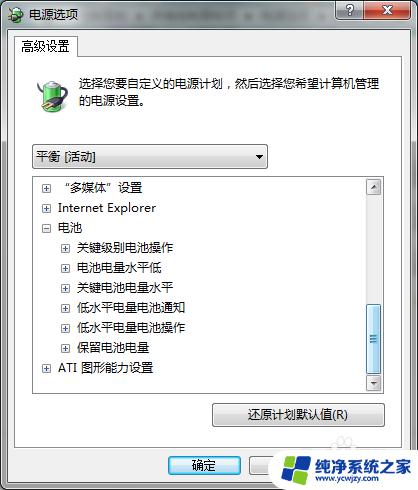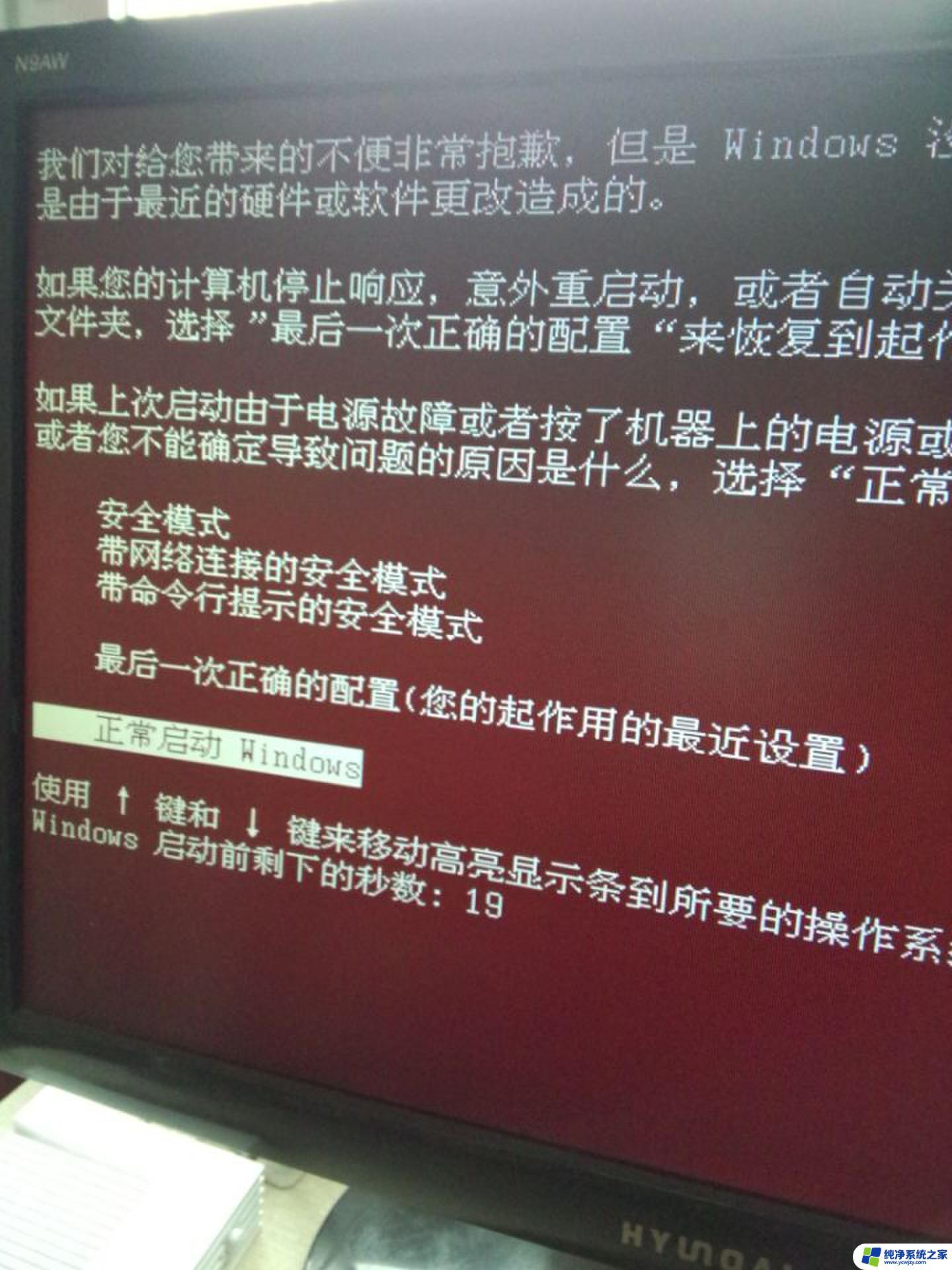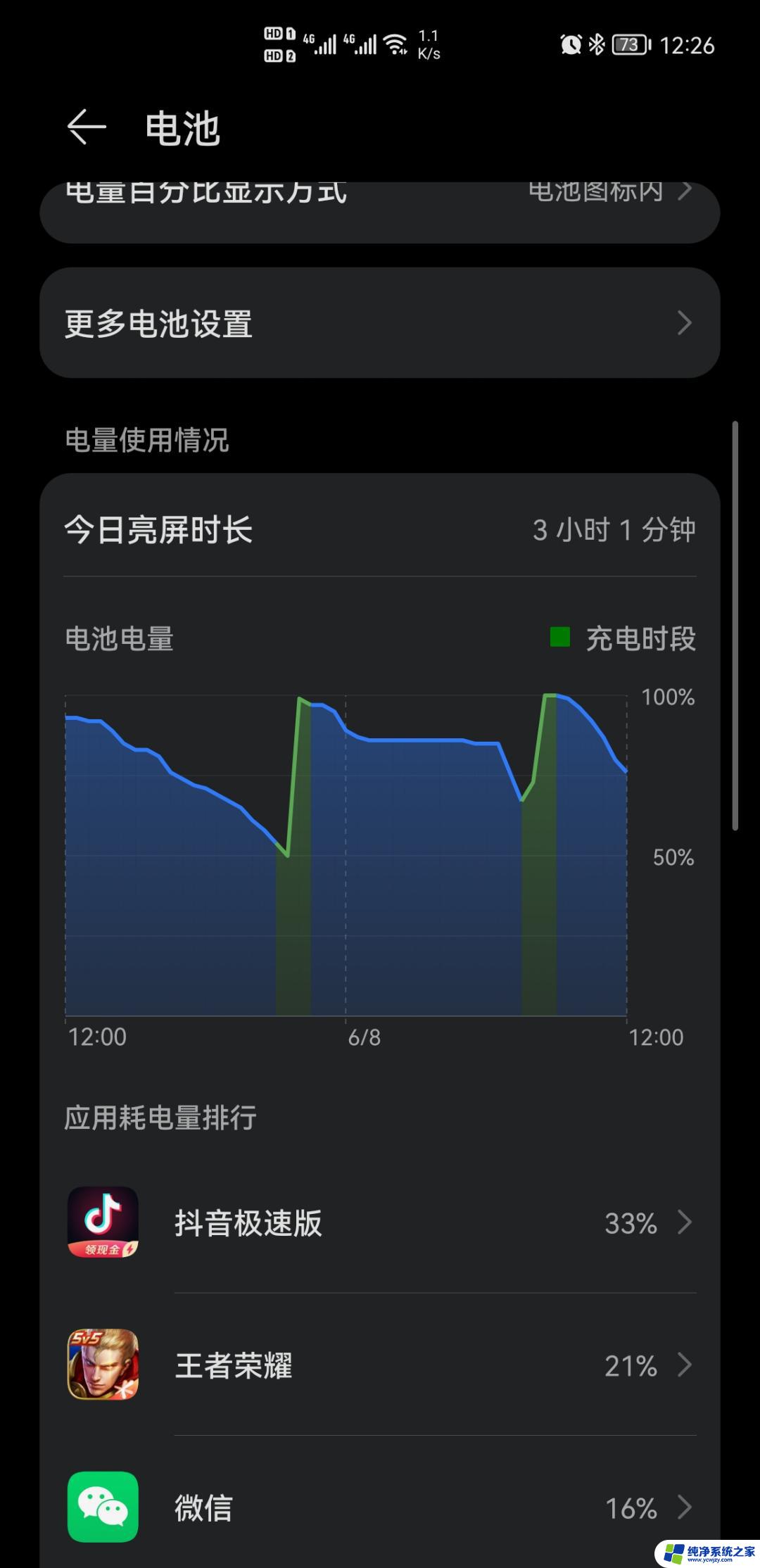电脑关机了还会耗电吗? 电脑关机后为什么会耗电
电脑关机了还会耗电吗,当我们使用电脑时,经常会遇到一个问题:即使我们将电脑关机,电源插座上的指示灯仍然亮着,这是否意味着电脑在关机状态下仍然在耗电呢?事实上电脑关机后仍然会有一些电流通过系统中的部分电路,导致微小的耗电现象,这是因为即使在关机状态下,电脑仍需要保持一些功能的运行,如电源管理、时钟、待机模式等。我们需要深入了解电脑关机后的耗电情况,以更好地管理电源,并在不使用电脑时节约能源。
操作方法:
1.首先我们点击任务栏中的“开始”,进入开始菜单。点击图中所示的设置按钮进入windows设置。
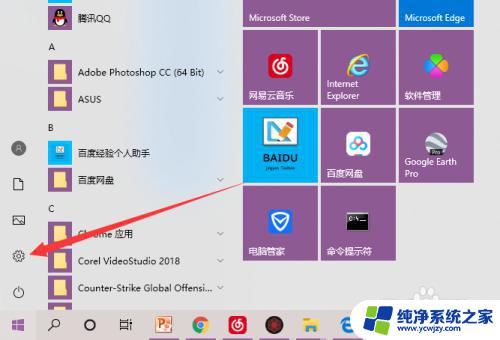
2.进入windows设置后,选择“系统”。
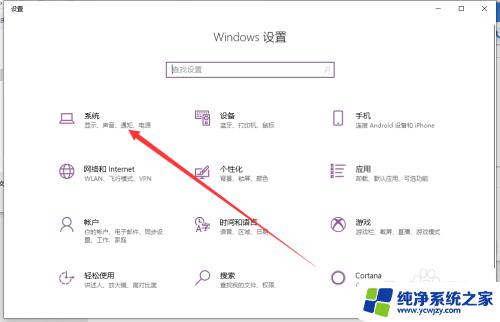
3.接着在左侧菜单中选择“电源和睡眠”。
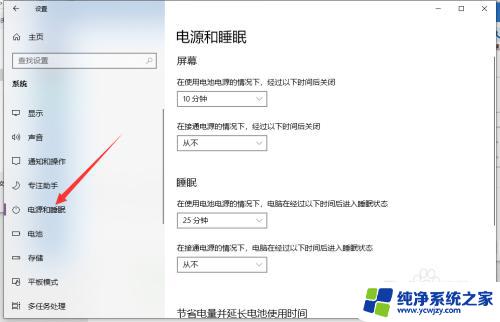
4.在右侧页面下拉,点击“其它电源设置”。
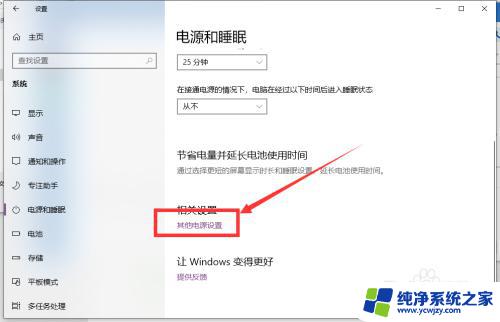
5.这时候我们就进入了控制面板中的电源设置了,我们在左侧选择“选择电源按钮的功能”。

6.如果你习惯使用电源键开关机电脑的话,将这里两个选项都选择为“按电源按钮时:关机”。但这还不够!
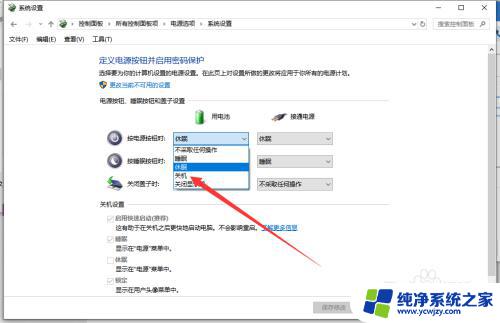
7.我们首先点击图中所指的“更改当前不可用的设置”,这是为了让下方的关机设置变得可以设置。
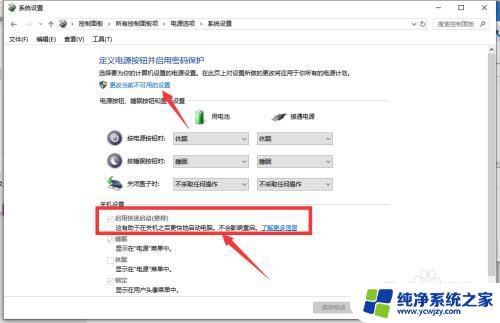
8.接着我们将“启动快速启动”前面的勾选去掉,这个时候就关闭了windows10引以为豪的快速启动功能了。
快速启动的确可以快速启动,但是机制是让你电脑没有真正意义上关机。而是低功率情况下运行,从而实现开机速度变快,当然,这会消耗电池中的电量。
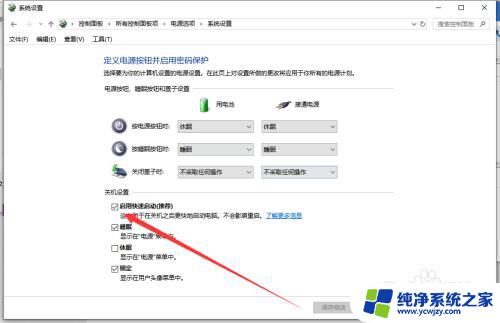
9.最后别忘了点击“保存修改”来保存设置。
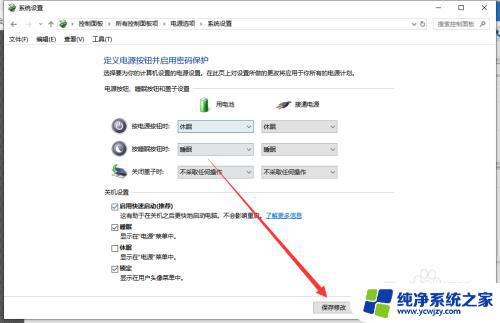
10.总结:
打开开始菜单,进入windows设置;
选择“系统”设置;
选择“电源和睡眠”;
选择“其它电源设置”;
左侧菜单中点击“选择电源按钮的功能”
设置“按电源按钮时:关机”;
点击“更改当前不可用的设置”;
去掉“启动快速启动”前方的勾选;
最后点击“保存修改”按钮保存设置。
以上就是电脑关机后还会耗电的全部内容,如果您遇到类似的问题,可以参考本文中介绍的步骤来修复,希望这篇文章能对您有所帮助。